Включение MAC cookie на MikroTik
для упрощенной авторизации пользователей открытой Wi-Fi сети
Если заведение (гостиница, ресторан, фитнес клуб и т.д.) хочет раздавать Wi-Fi сеть для своих клиентов, то по законам РФ, они должны использовать Wi-Fi авторизацию пользователей. Если вы хотите избавить пользователя Wi-Fi сети от необходимости каждый раз нажимать кнопку “Перейти в интернет” для начала сессии и не планируете показ рекламы на странице авторизации, смело используйте MAC cookie.
Это особенно важно для гостиниц, где хочется избавить гостей от неудобств и сделать их пребывание максимально комфортным и удобным. Можно установить время сохранения MAC cookie 7 дней, и в течение этого времени гость будет подключаться к Интернету минуя страницу авторизации. При этом его MAC-адрес будет сохранен и требования законодательства будут выполнены.
Что такое MAC cookie и для чего он нужен
MAC cookie – это служба, которая позволяет запомнить MAC-адрес устройства, успешно прошедшего авторизацию, и открывать доступ в Интернет для этого устройства. Это опция поможет избавиться от кнопки “Перейти в интернет” при последующих подключений к сети Wi-Fi с авторизацией.
Как только пользователь прошел авторизацию, и его устройство появилось в Active в разделе Hotspot, его MAC-адрес будет записан в таблице MAC cookie. Для начала следующей сессии пользователю нужно просто подключиться к Wi-Fi.
MAC-адрес удаляется только по истечению времени MAC Cookie Timeout и времени активной сессии hotspot. После этого пользователю будет предложено нажать на кнопку “Перейти в интернет”.
Если MAC Cookie Timeout равно 10 дней, то пользователь, который уже прошел регистрацию по номеру телефона или паспорту, в течение 10 дней будет подключаться к Wi-Fi без всплывающей страницы авторизации. При этом соблюдение норм законов в отношении публичного Wi-Fi будет 100%.
Опция MAC cookie часто бывает нужна в гостиницах, базах отдыха и прочих заведениях, где гости находятся несколько дней или приходят достаточно часто. Для использования гостевой сети Wi-Fi пользователи проходят идентификацию по номеру телефона или паспортным данным и получают доступ в Интернет на N количество времени – время сессии пользователя, установленное в настройках Хотспота (Стартовая страница/ Профили/ ваш профиль / вкладка Ограничения).

После подтверждения номера, пользователю открывается доступ в Интернет в момент нажатия им кнопки “Перейти в интернет” на странице авторизации. И начинается время отчета разрешенного времени сессии. Обычно разрешенное время сессии пользователя меньше, чем 24 часа. По окончании разрешенного времени сессии доступ в Интернет прекратится, устройство это поймет и снова появится страница авторизации с кнопкой “Перейти в интернет”.

Если вы хотите избавить пользователя от необходимости каждый раз нажимать кнопку “Перейти в интернет” для начала сессии и вы не планируете показывать рекламу на странице авторизации, смело используйте MAC cookie.
Как включить опцию MAC cookie
Ниже мы расскажем, где включить МАС cookie в Mikrotik. Если у вас иное оборудование, обратитесь в нашу техподдержку для консультации.
Для того что-бы включить MAC cookie необходимо выполнить команду в терминале Mikrotik:
/ip hotspot profile set glhsprof login-by=http-pap,mac-cookie
Либо можно включить в ручную, для этого подключитесь через winbox или web интерфейс на Mikrotik, и перейдите в раздел IP/Hotspot/Server Profiles/glhprof/login
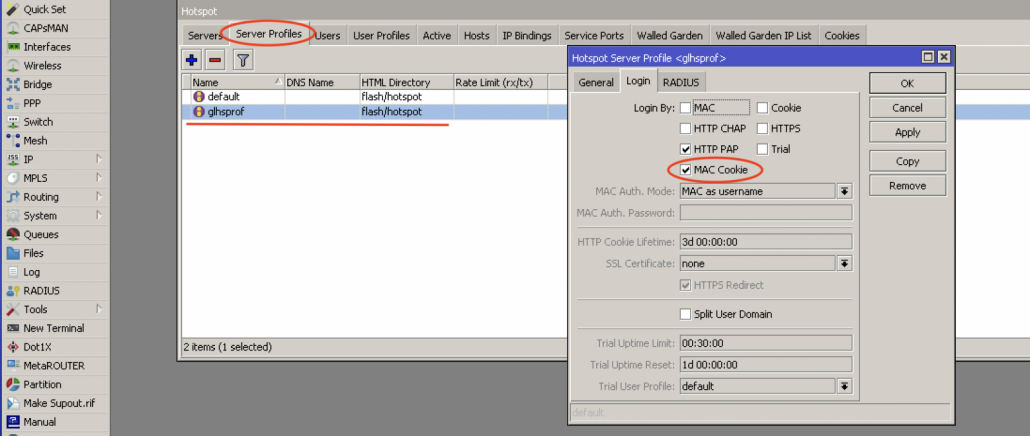
Время хранения mac cookie можно задать командой, указав в конце нужное время:
/ip hotspot user profile set default mac-cookie-timeout=7d
Либо в ручную, в разделе IP/Hotspot/User Profiles/Mac cookie Timeout
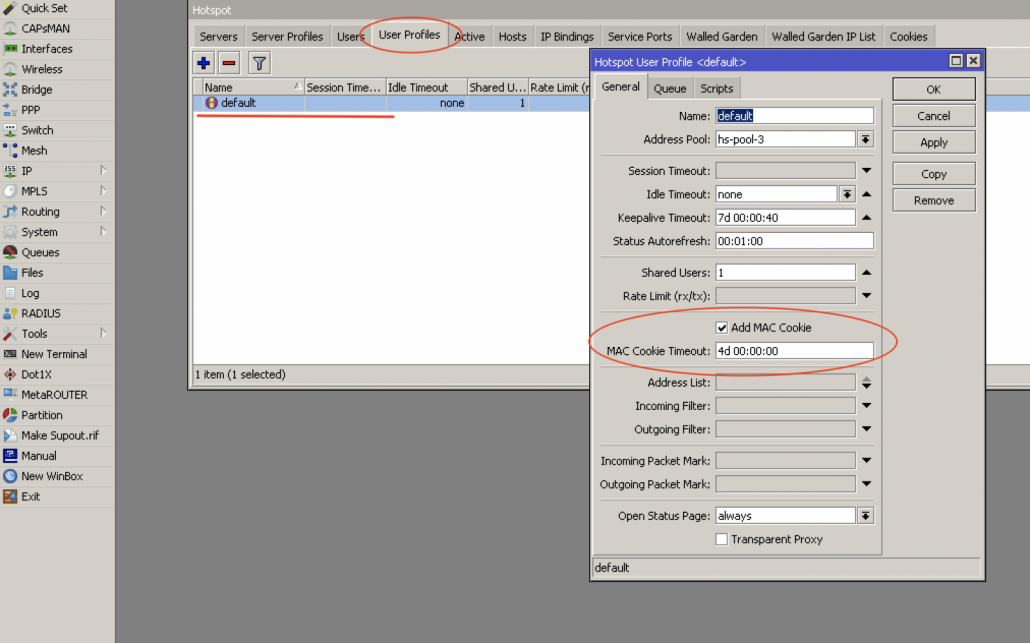
Mac адреса будут хранится в разделе Cookie
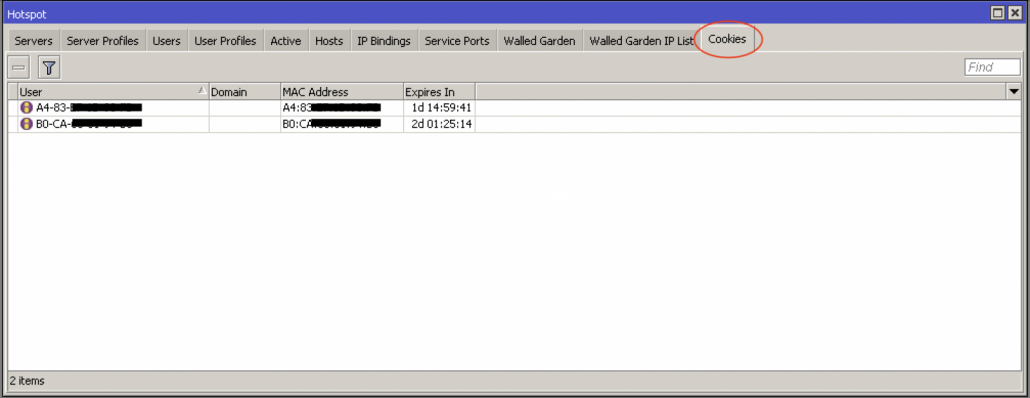
С дополнительной информацией о MAC cookie можно ознакомиться на сайте официальной википедии компании Mikrotik.













